Bluetooth obrazovka – Najít zařízení
Umožňuje uživateli nalézt všechna zařízení CHESTER v jeho okolí – skenování pomocí Bluetooth.
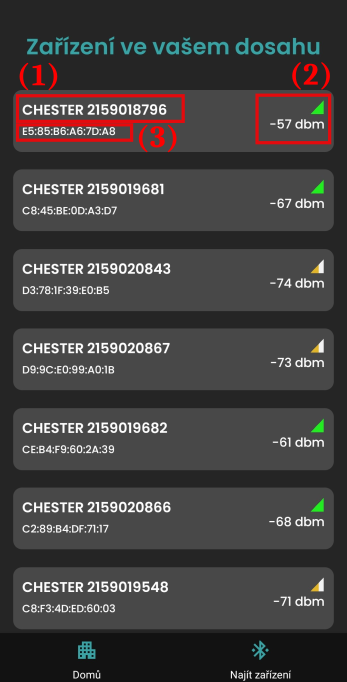
(pravděpodobně neuvidíte takto dlouhý seznam zařízení)
Informace o nalezených zařízeních:
- Název zařízení (1)
- Síla Bluetooth signálu (2)
- MAC adresa zařízení (3)
Skenování lze opakovaně spustit při potáhnutí prstem směrem dolů – skenování trvá 5 sekund (časovat se vyresetuje pokaždé, když je nalezeno nové zařízení).
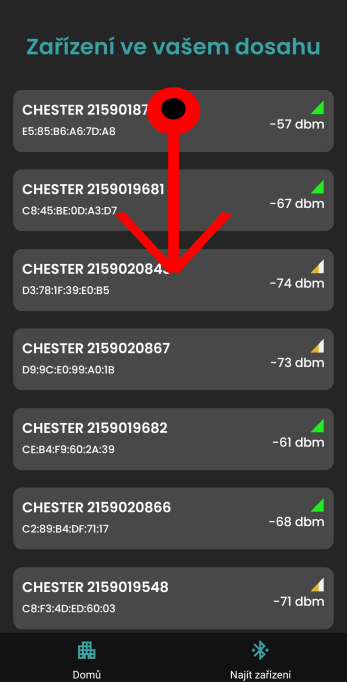
Bluetooth není povoleno
Pokud se místo seznamu zařízení (naplněného, či prázdného) zobrazí hláška žádající povolení Bluetooth.
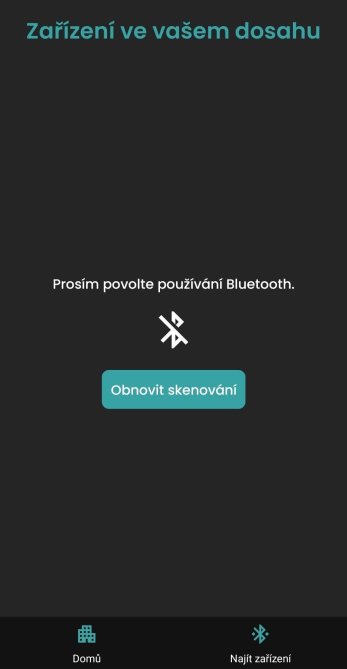
Možné příčiny:
- aplikaci nebyl povolen přístup k Bluetooth adaptéru - restartuje ji a povolte žádaná oprávnění
- telefon má vypnutý Bluetooth - je potřeba ho zapnout v nastavení telefonu
Připojit / odpojit se od zařízení
Kliknutím na zařízení zahájíte proces připojování.
| Připojování k zařízení | Zařízení je připojeno |
|---|---|
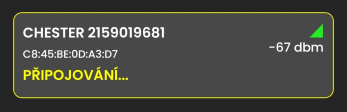 | 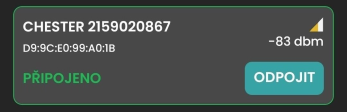 |
- Po připojení se aplikace automaticky přesměruje na obrazovku "Ovládání zařízení".
- Pro odpojení, je tak potřeba návrat zpět na obrazovku "Najít zařízení" a zde kliknout na tlačítko "Odpojit" - dle obrázku výše.
Proces připojování a párování k zařízení
Pokud se telefon připojuje k dosud nespárovanému zařázení, dochází k prvnímu navázání komunikace, automaticky se spustí proces párování.
Proces párování
Je řízen operačním systémem (OS) telefonu - aplikace registruje pouze stav, kdy je zařízení již úspěšně připojeno a spárováno.
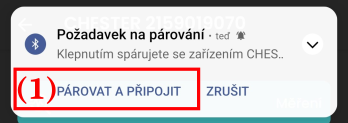
Telefon zobrazí, nejčastěji v horní části obrazovky, upozornění s výzvou k párování. Po kliknutí na tlačítko "Párovat a připojit" (1) je proces zahájen a objeví se následující dialog, který žádá Bluetooth heslo (PIN) k zařízení.
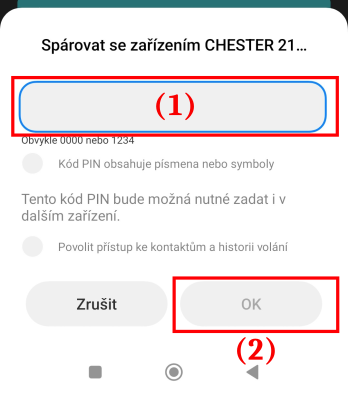
Bluetooth heslo k zařízení lze nalézt na obrazovce "Informace o zařízení".
Pro úspěšné spárování je nutná akce uživatele:
- vložit Bluetooth heslo do textového pole (1) - dvě možnosti postupu
- vložit heslo ze schránky telefonu
- stisknout a chvíli podržet prst na textovém poli - zobrazí se nabídka
- v nabídce zvolit možnost "Vložit"
- napsat heslo ručně
- vložit heslo ze schránky telefonu
- kliknout na tlačítko OK (2)
Zadáním správného hesla je proces dokončen, aplikace se k zařízení připojí.
Zařízení připojeno
Uživatel má přístup ke všem informacím a funkcím zařízení, které vyžadují Bluetooth připojení.
Seznam problémů, které se mohou během procesu vyskytnout:
- Telefon není schopen zařízení nalézt
- Zařízení se neustále odpojuje
- Nedokončený proces párování (nesprávné heslo, proces byl přerušen...)
- restartovat Bluetooth adaptér - vypnout a zapnout Bluetooth v nastavení telefonu
- restartovat aplikaci
- před opakovaným pokusem o připojení/správování vyčkat 2-3 minuty, kdy dojde ke kompletnímu zrušení, zapomenutí, předešlé komunikace
Popis všech pokročilých funkcí, kterými lze zařízení ovládat se dozvíte v následující kapitole "Ovládání zařízení".